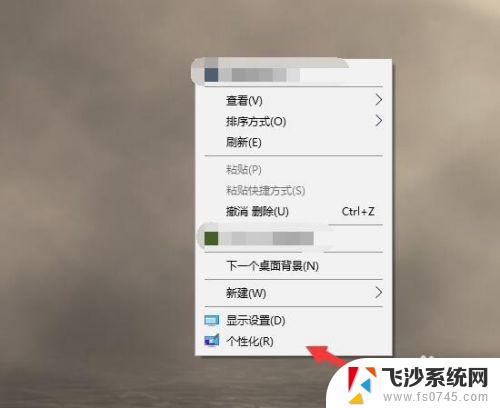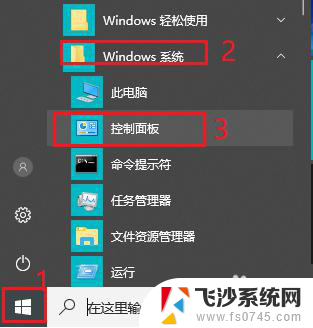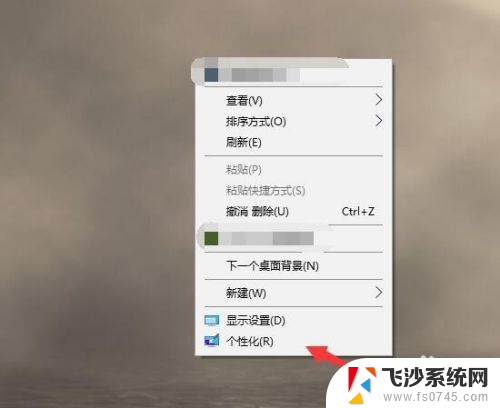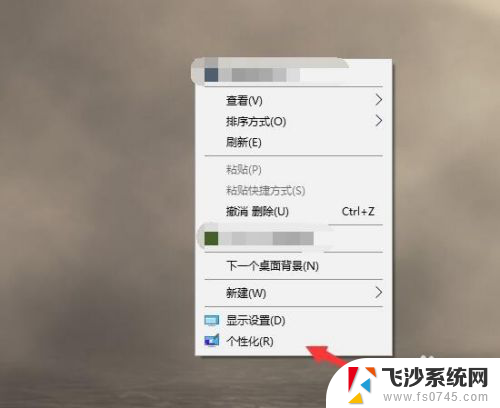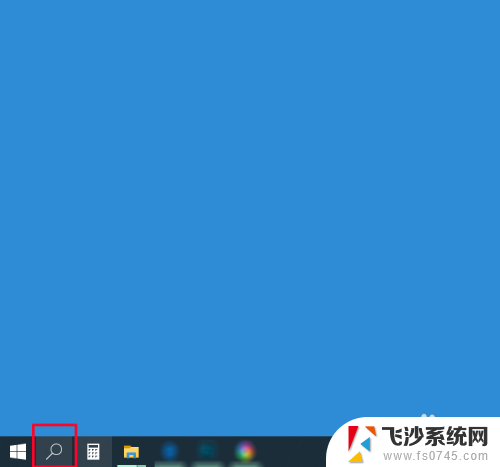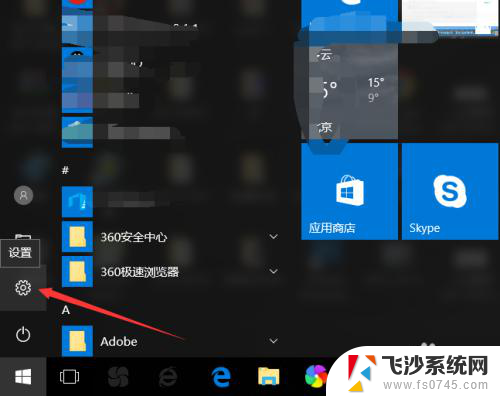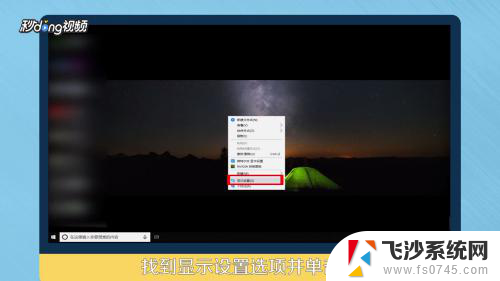电脑怎么解除自动锁屏 win10如何取消电脑自动锁屏设置
更新时间:2024-04-24 09:50:57作者:xtang
在日常使用电脑的过程中,我们可能会遇到电脑自动锁屏的情况,这不仅会影响我们的操作体验,还可能造成数据丢失的风险,在win10系统中,取消电脑自动锁屏设置并不复杂,只需要简单的操作即可轻松解决。接下来让我们一起来了解一下如何取消电脑自动锁屏设置,让我们的电脑更加智能、便捷。
方法如下:
1.打开控制面板。
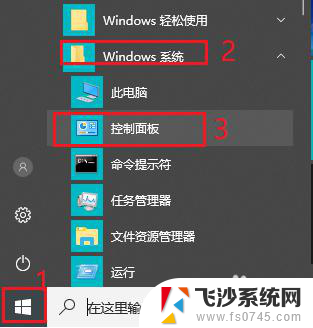
2.将查看方式改为“大图标”。
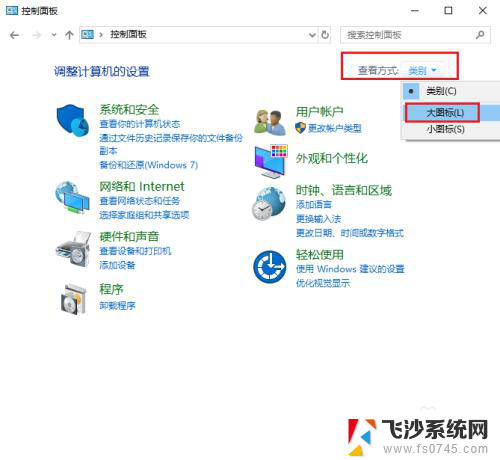
3.点击“电源选项”。
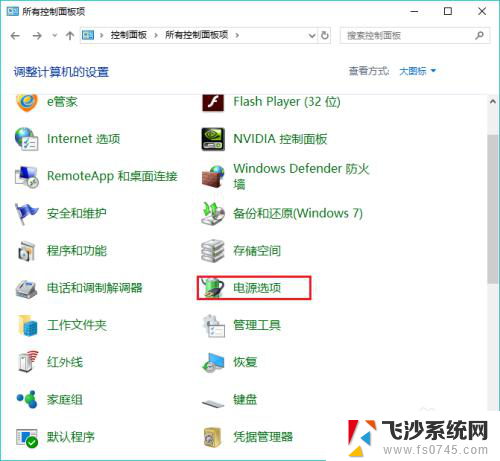
4.点击左侧“更改计算机睡眠时间”。
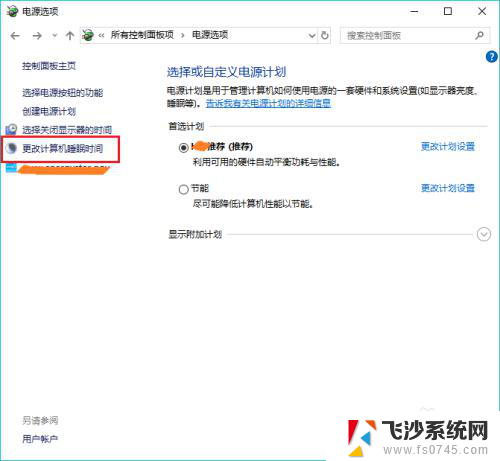
5.更改“使计算机进入睡眠状态”时间为“从不”。
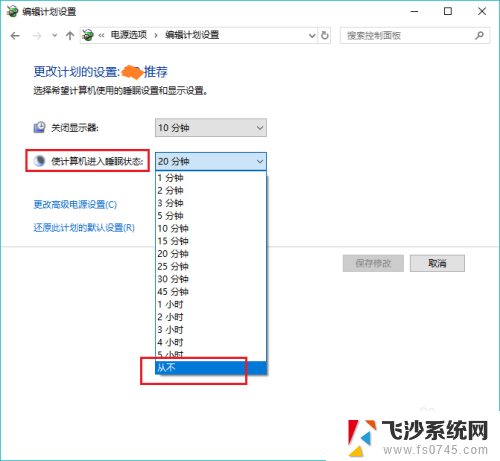
6.点击“保存修改”。win10电脑就不再会自动锁屏啦。
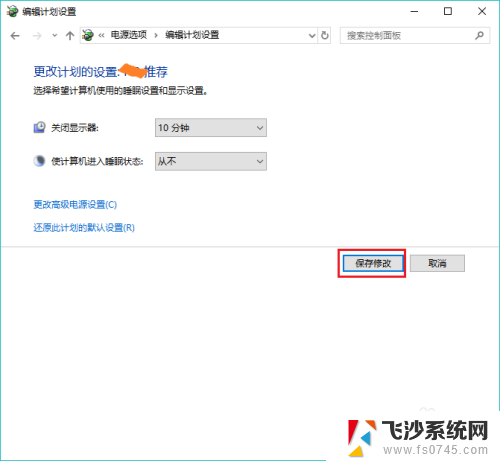
以上就是电脑如何取消自动锁屏的全部内容,如果你也遇到了类似的情况,请参照我的方法来处理,希望对你有所帮助。